如何讓 Apple Music 不自動播放 [已解決]
得益於平台上的數百萬首歌曲,Apple Music 是一項出色的音樂流媒體服務。 iOS 14 帶來了大量新功能和改進,例如自動播放。 音樂應用程序現在在隊列屏幕中有一個無限按鈕。 啟用後,Apple Music 將播放您所有排隊的播放列表、專輯和歌曲,然後無限期地繼續播放與您選擇的歌曲相似的音樂。 音樂應該與您剛才聽到的相似。
Apple Music 在您的設備上自動播放已成為一種新常態。 不過,有時候開啟這個功能有點煩人。 本文為您提供有關以下內容的分步說明 如何讓蘋果音樂不自動播放. 我們將為您提供所有詳細信息和可用選項,讓您有不止一種方法來幫助您做出決定。 繼續閱讀以獲取更多信息。
內容指南 第 1 部分。 如何阻止 Apple Music 在 iOS 設備上自動播放第 2 部分。 如何阻止 Apple Music 在 MacBook 上自動播放第 3 部分。 如何阻止 Apple Music 通過 Handoff 自動播放 第 4 部分。獎金:如何將 Apple Music 下載到 MP3部分5。 結論
第 1 部分。 如何阻止 Apple Music 在 iOS 設備上自動播放
如果您是 Apple Music 訂閱者並且不確定接下來要播放什麼,請使用自動播放。 播放歌曲後,自動播放會添加相似的歌曲並在隊列末尾播放。 有時這很有用,因為它可以幫助您發現新曲目,但通常很煩人。 如果這讓您感到厭煩,關閉自動播放功能是讓 Apple Music 不自動播放的方法之一 移動設備. 這是您可以遵循的簡單程序。
- 在 iPhone 或 iPad 上打開 Apple Music 應用程序,然後選擇要播放的歌曲。 點擊當前播放的歌曲。 然後點擊隊列圖標進入隊列屏幕。
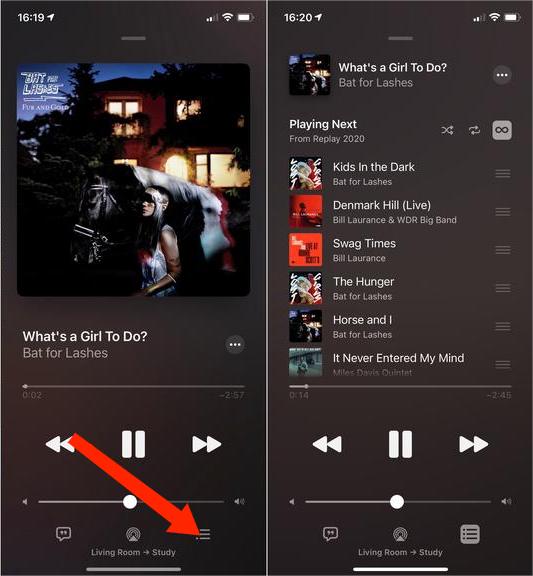
- 在隊列屏幕中,查看 Playing Next 的右側; 您會看到一個突出顯示的無限符號。
- 要關閉自動播放,只需點擊無限符號。
- 如果關閉,圖標將消失,播放列表將停止播放。

沒有必要去學校學習這個過程。 這是一項自動化功能,需要您知道圖標的位置。
第 2 部分。 如何阻止 Apple Music 在 MacBook 上自動播放
除了 iPhone 和 iPad,Apple 還有其他產品,例如 MacBook。 Mac 上的自動播放功能是由 Apple Music 引入的,當時 macOS大蘇爾 被釋放。 在 MacBook 上關閉自動播放也沒什麼不同。 這是如何讓蘋果音樂不在 Macbook 上自動播放的簡單程序。
- 在 MacBook 上打開 Apple Music App。
- 單擊應用程序右上角的“接下來播放”圖標。
- 單擊隊列頂部的自動播放按鈕以關閉自動播放功能。
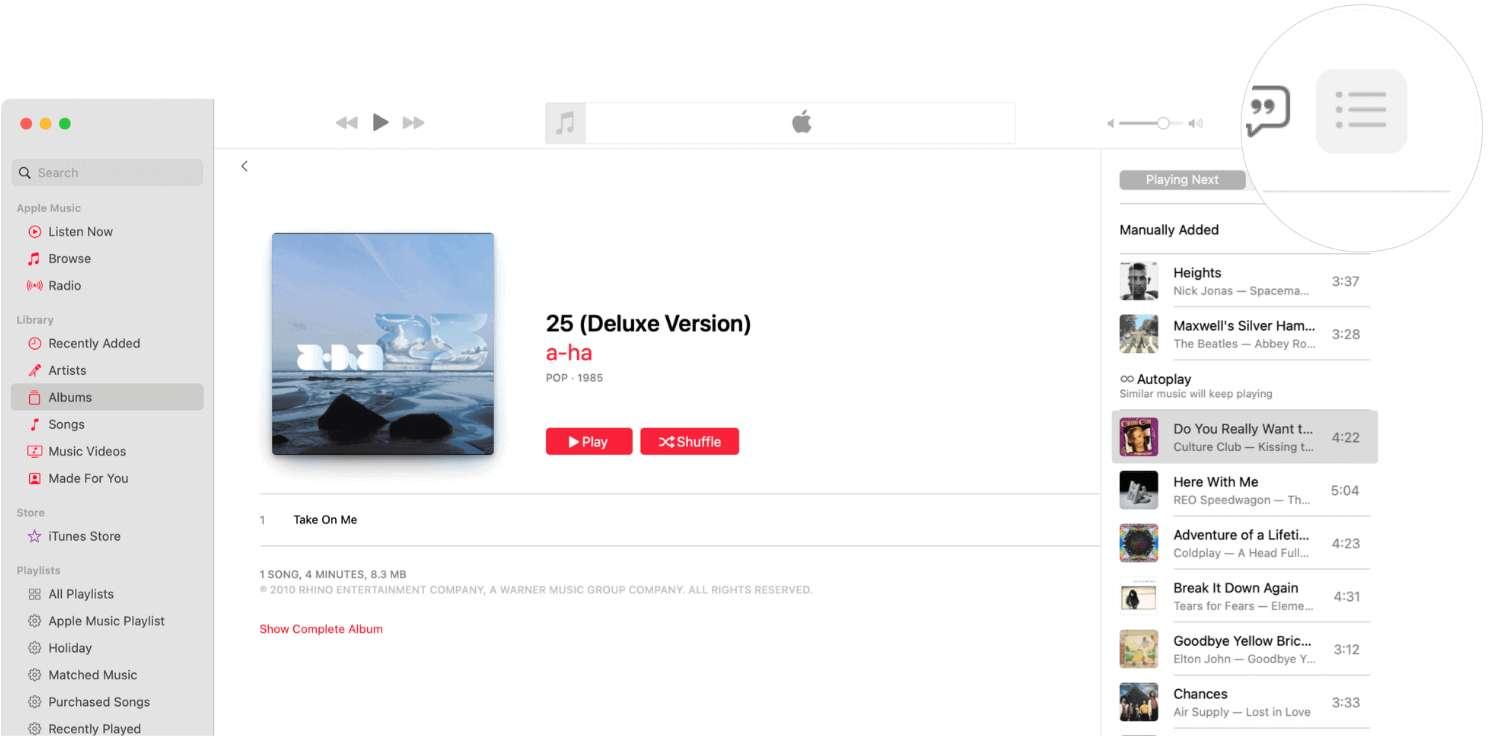
第 3 部分。 如何阻止 Apple Music 通過 Handoff 自動播放
如果您喜歡 Apple 的 handoff 功能,那麼這也是您必須探索的選項。 Handoff 功能默認啟用,允許您在設備之間順利切換(例如 iPhone 到 iPad 或 iPhone 到 Mac),而無需在新設備上啟動應用程序。 有時我們的智能設備會無意中激活,讓音樂應用程序看起來像是在自動播放音樂。 如果您啟用了 iPhone Handoff,則 Handoff 功能會繼續在這些設備上播放媒體。 如何讓 Apple Music 不自動播放? 以下是您需要執行的一些步驟。
- 打開 iOS 設備上的“設置”菜單。
- 單擊“常規”選項,然後在下拉列表中向下滾動時進一步單擊 AirPlay & Handoff。
- 關閉 HandOff 功能。
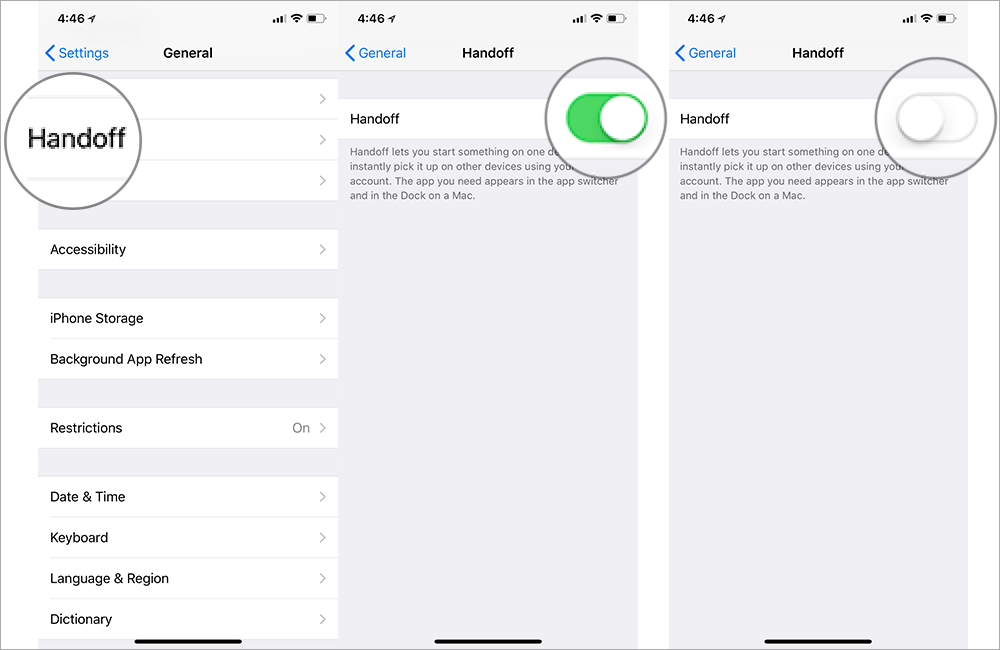
第 4 部分。獎金:如何將 Apple Music 下載到 MP3
使用上述方法,您可以完成如何讓蘋果音樂不自動播放的過程。 但是,要一勞永逸地解決 Apple Music 上的這個問題,直接的方法是將 Apple Music 播放列表轉移到另一個音樂播放器上播放。 然後就可以正常收聽 Apple Music 了。
但是,來自 Apple Music 或 iTunes 的歌曲受 DRM 保護,這可以防止用戶將歌曲複製和傳輸到非 Apple 設備,即使他們是訂閱者也是如此。 幸好在這裡遇見 AMusicSoft Apple 音樂轉換器 這可以幫助你 下載Apple Music歌曲 永遠。
AmusicSoft Apple Music Converter 可以從 Apple Music 刪除 DRM。另外。轉換後,您可以將 Apple Music 歌曲永久保存在電腦上,然後將未受保護的歌曲傳輸到任何裝置以供離線欣賞。您還可以 將 iTunes 播放列表傳輸到另一台計算機. 而且您不需要為訂閱支付很多費用。 您仍然可以免費享受您喜愛的高品質 Apple Music 歌曲。
AmusicSoft Apple Music Converter支援多種檔案格式,包括但不限於AAC、M4A、WAV、AC3和FLAC。該工具的 16 倍高轉換速度也令人喜愛和欣賞。此外,轉換保持了音樂的原始品質。此外,它還保留音樂標籤,包括名稱、藝術家和檔案大小。
- 在您的設備上安裝音樂轉換器,然後啟動它。
- 只需在每首歌曲標題前標記選擇框,即可選擇並選擇要轉換的曲目。

- 選擇用於轉換的輸出格式以及輸出文件夾。

- 單擊“轉換”圖標並等待直到完成轉換過程。 最後,下載轉換後的曲目,可以在轉換部分找到。

部分5。 結論
您現在已經掌握瞭如何讓 Apple Music 不自動播放的方法。 您可以按照步驟查看如何在 iPhone、iPad、Mac 等設備上製作它。 避免此錯誤的最佳方法是使用 AMusicSoft Apple 音樂轉換器 下載 Apple Music 歌曲以便在其他設備上播放。 轉換結束後,您可以將這些轉換後的 Apple Music 歌曲傳輸到您喜歡的任何媒體播放器。
人們也讀
Robert Fabry 是一位熱心的部落客,也是一位熱衷於科技的愛好者,也許他可以透過分享一些技巧來感染你。他也對音樂充滿熱情,並為 AMusicSoft 撰寫過這些主題的文章。